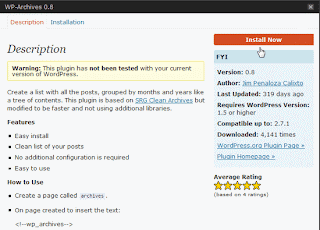Memasang Widget pada Halaman Tertentu
Wordpress
Terkadang karena beberapa alasan, mungkin Anda ingin menampilkan widget hanya pada halaman tertentu saja. Contohnya, form berlangganan melalui email blog ini. Widget tersebut tidak tampil pada single post. Hal ini disebabkan karena pada single post, form berlangganan artikel sudah muncul di bawah postingan. Jadi saya rasa tidak perlu lagi menampilkannya di sidebar. Untuk itu, saya melakukan sedikit penaturan agar widget tersebut hanya tampil pada halaman tertentu saja.
Untuk menampilkan widget blog pada halaman yang kita inginkan saja, ada sebuha cara yang bisa Anda lakukan yaitu dengan menggunakan bantuan sebuah plugin. Plugin ini bernama Widget Context. Widget Context dibuat oleh Kaspars Dambis dan sampai saat posting ini dibuat telah mencapai versi 0.7. Dengan plugin widget context Anda bisa mengatur agar widget mucul pada halaman tertentu saja.
Cara Install Plugin Widget Context
Sebelum menggunakan plugin ini, terlebih dahulu Anda mesti melakukan instalasi plugin ini ke blog wordpress Anda. Berikut cara menginstall plugin Widget Context pada blog Wordpress Anda:- Klik Plugins » Add New pada dashboard blog Anda.
- Di halaman Add New plugin, ketik Widget Context pada kotak pencarian dan klik Search.
- Setelah hasil pencarian muncul, klik Install pada plugin bernama Widget Context by Kaspars Dambis, versi 0.7
- Selanjutnya pada jendela yang muncul klik Install Now dan proses install plugin di mulai.
- Setelah proses instlasi selesai, klik Activate Now untuk mengaktifkan plugin.
Proses installasi telah selesai sampai disini dan plugin Widget Context telah aktif. Selanjutnya Anda mesti mengatur widget agar tampil pada halaman tertentu seusai dengan keinginanan Anda.
Cara menampilkan widget pada halaman tertentu dengan plugin Widget Context
Untuk mengatur agar widget hanya muncul pada halaman yang Anda inginkan, cara cukup gampang. Anda bisa mengaturnya melalui halaman pengaturan widget. Berikut langkah-langkahnya:- Klik Appearance » Widgets.
- Klik tanda panah pada bagian pojok kanan atas widget yang tepasang di sidebar Anda.
- Anda akan menemukan menu baru bagian bawah widget. Pada pengaturan ini, tandai pilihan Show on Selected. Kemudian, di bawahnya pilih halaman dimana widget akan tampil. Apakah di Front Page, Blog Index, Single Post, Single Page dan lainnya dengan memberikan tanda cek pada opsi yang di pilih.
- Setelah pengaturan selesai, klik tombol Save untuk menyimpan pengaturan widget.
- Semuanya telah selesai. Kini widget blog Anda akan muncul pada halaman yang Anda pilih saja pada pengaturan tadi.
Sekian cara menampilkan widget pada halaman tertentu saja. Semoga bermanfaat dan selamat mencoba!